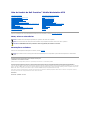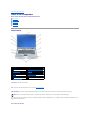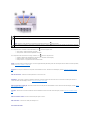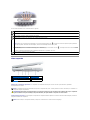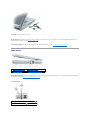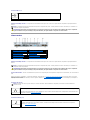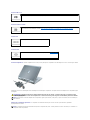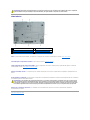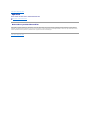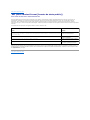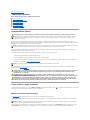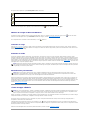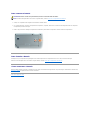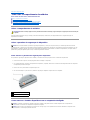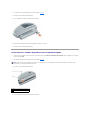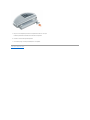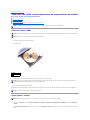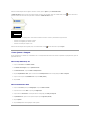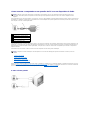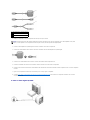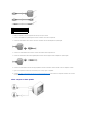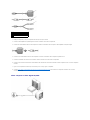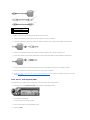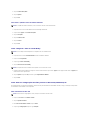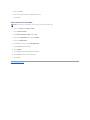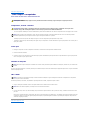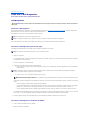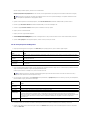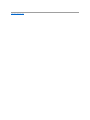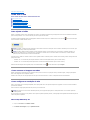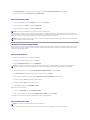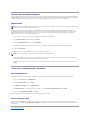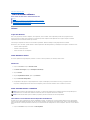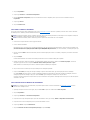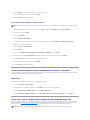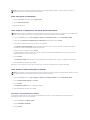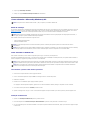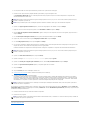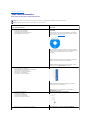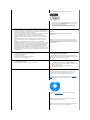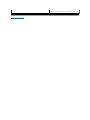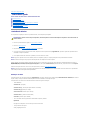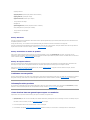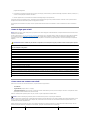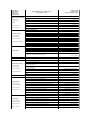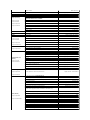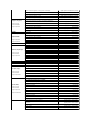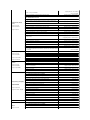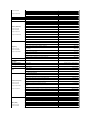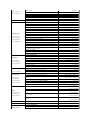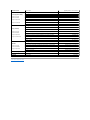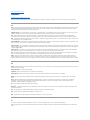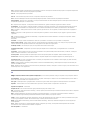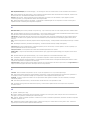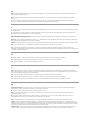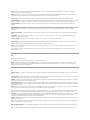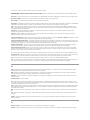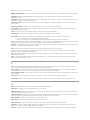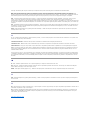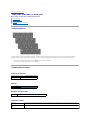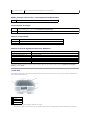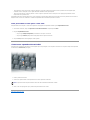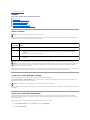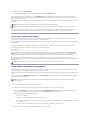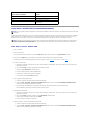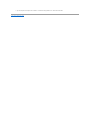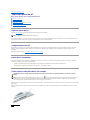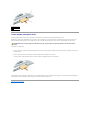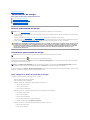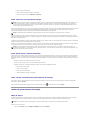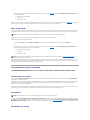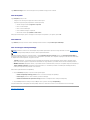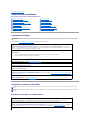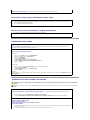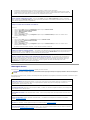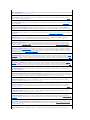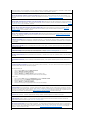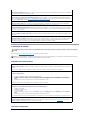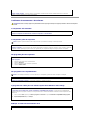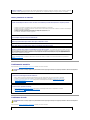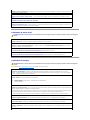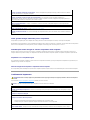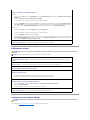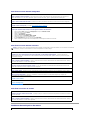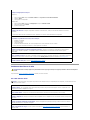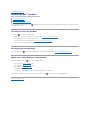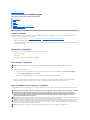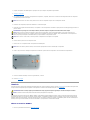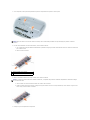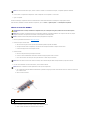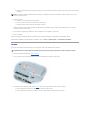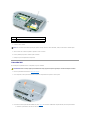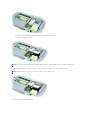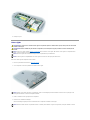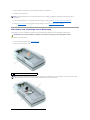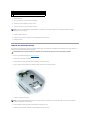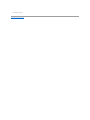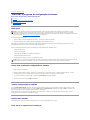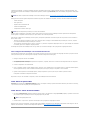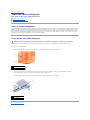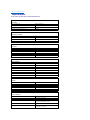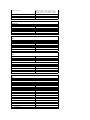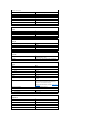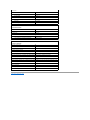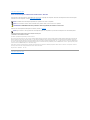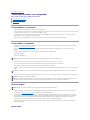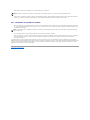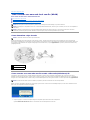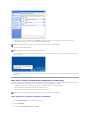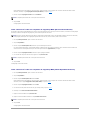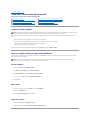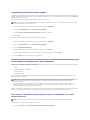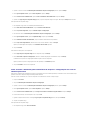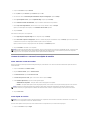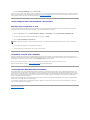GuiadoUsuáriodoDellPrecision™MobileWorkstationM70
Paraobterinformaçõessobreoutrasdocumentosfornecidoscomoseucomputador,consulte“Comoobterinformações”.
Notas,avisoseadvertências
Abreviaçõeseacrônimos
Paraobterumalistacompletadeabreviaçõeseacrônimos,consulteoGlossário.
Asinformaçõesnestedocumentoestãosujeitasaalteraçãosemavisoprévio.
©2005DellInc.Todososdireitosreservados.
QualquerformadereproduçãodesteprodutosemapermissãoporescritodaDellInc. éestritamenteproibida.
As marcas comerciais utilizadas neste texto: Dell, o logotipo da DELL, DellNet, Dimension, Dell TravelLite, ExpressCharge, Inspiron, Latitude, OptiPlex, PowerApp, PowerEdge,
PowerConnect, PowerVault, Dell Precision, Strikezone e Undock & GosãomarcascomerciaisdaDellInc.;Intel, Pentium e SpeedStep sãomarcascomerciaisregistradasdaIntel
Corporation; Microsoft, Windows e OutlooksãomarcascomerciaisregistradasdaMicrosoftCorporation;BluetoothémarcacomercialregistradadaBluetoothSIG,Inc.eéusadapela
DellInc.soblicença.;ENERGY STARémarcacomercialregistradadaEPA(EnvironmentalProtectionAgency[Agênciadeproteçãoambiental])dosEUA.Naqualidadedeparceirada
ENERGYSTAR,aDellInc.garantequeesteprodutocumpreasdiretivasdaENERGYSTARparaumagestãoeficientedeenergia.
Outrasmarcasenomescomerciaispodemserutilizadosnestedocumentocomoreferênciaàsentidadesproprietáriasdessasmarcasenomesouaseusprodutos.ADellInc.
declaraquenãoteminteressedepropriedadesobremarcasenomesdeterceiros.
Modelo PP15L
Maiode2005P/ND5983Rev.A02
Comoobterinformações
Sobre o seu computador
Como usar o Microsoft®Windows®XP
RecursosdoDell™QuickSet
Como usar o teclado e o touch pad
Como usar a tela
Comousarocompartimentodemódulos
Como usar CDs, DVDs e outros dispositivos do compartimento de
módulos
Como usar a bateria
Gerenciamento de energia
Como conectar-se a uma rede local sem fio (WLAN)
Como usar placas de PC
Comousarcartõesinteligentes
Como viajar levando o seu computador
Senhas
Como solucionar problemas
Como usar o Dell Diagnostics
Como limpar o computador
Como reinstalar software
Comoadicionaresubstituirpeças
Comousaroprogramadeconfiguraçãodosistema
ASF – Alert Standard Format (formato de alerta
padrão)
Como obter ajuda
Especificações
Apêndice
Glossário
NOTA: UmaNOTAforneceinformaçõesimportantesqueoajudamausarmelhorseucomputador.
AVISO: Um AVISO informa sobre danos potenciais de hardware ou perda potencial de dados e ensina como evitar o problema.
CUIDADO: AADVERTÊNCIAindicariscospotenciaisdedanosdepropriedade,deferimentosouatémorte.
NOTA: Algunsdessesrecursosouserviçospodemnãoestardisponíveisparaoseucomputadoroupodemnãoestardisponíveisemdeterminados
países.

Voltarparaapáginadeíndice
Sobre o seu computador
GuiadoUsuáriodoDellPrecision™MobileWorkstationM70
Vista frontal
Vista esquerda
Vista direita
Vista traseira
Vista inferior
Vista frontal
trava da tela – Mantématelafechada.
tela – Paraobtermaisinformaçõessobreatela,consulte“Como usar a tela”.
botãoliga/desliga– Pressioneobotãoliga/desligaparaligarocomputadorouparaentrarousairdeummododegerenciamentodeenergia.
Seocomputadorpararderesponder,pressioneemantenhapressionadoobotãoliga/desligaatéqueocomputadorestejacompletamentedesligado(oque
podedemorarváriossegundos).
luzes de status do dispositivo
1
trava da tela
8
alto-falantes
2
tela
9
botõesdotrackstickedotouchpad
3
botãoliga/desliga
10
track stick
4
luzes de status do dispositivo
11
botõesdecontroledevolume
5
teclado
12
botão“semáudio”
6
touch pad
13
luzes de status do teclado
7
botãodetravadatela
AVISO: Paraevitaraperdadedados,desligueocomputadorpelosistemaoperacionalemvezdepressionarobotãoliga/desliga.

Seocomputadorestiverconectadoaumatomadaelétrica,aluz funciona da seguinte forma:
¡ Verdecontínuo:Abateriaestásendocarregada.
¡ Verdepiscando:Abateriaestácompletamentecarregada.
Se o computador estiver funcionando com energia da bateria, a luz funciona da seguinte forma:
¡ Apagada:abateriaestáadequadamentecarregada(ouocomputadorestádesligado).
¡ Laranjapiscando:Acargadabateriaestábaixa.
¡ Laranjacontínuo:acargadabateriaestácriticamentebaixa.
teclado – OtecladocontémumtecladonuméricoeatecladologotipoMicrosoft® Windows®. Paraobterinformaçõessobreosatalhosdetecladosuportados,
consulte “Como usar o teclado e o touch pad”.
touch pad – Otouchpadeosbotõesdotouchpadtêmafuncionalidadedomouse.Paraobtermaisinformações,consulte“Como usar o teclado e o touch
pad”.
botãodetravadatela– Pressioneestebotãoparaliberaratravaeabriratela.
alto-falantes – Para ajustar o volume dos alto-falantesintegrados,pressioneosbotõesdecontroledevolumeouosatalhosdetecladoparacontrolede
volume.Paraobtermaisinformações,consulte“Como usar o teclado e o touch pad”.
botõesdotrackstickedotouchpad– Osbotõesdotrackstickedotouchpadtêmafuncionalidadedomouse.Paraobtermaisinformações,consulte“Como
usar o teclado e o touch pad”.
track stick – Otrackstickeosbotõesdotracksticktêmafuncionalidadedomouse.Paraobtermaisinformações,consulte“Como usar o teclado e o touch
pad”.
botõesdecontroledevolume– Pressioneestesbotõesparaajustarovolume.
botão“semáudio” – Pressioneestebotãoparadesligarosom.
luzes de status do teclado
Acendequandoocomputadoréligado.
Acendequandoocomputadorlêougravadados.
AVISO: Para evitar a perda de dados, nunca desligue o computador enquanto a luz estiver piscando.
Acendeemantémaluzestáveloupiscaquandoocomputadorestáemummododegerenciamentodeenergia.Tambémpiscaparaindicarostatusda
carga da bateria.

As luzes verdes localizadas acima do teclado indicam o seguinte:
Vista esquerda
aberturas para o ventilador do processador – O computador usa ventiladores internos para criar um fluxo de ar pelas aberturas, impedindo o
superaquecimento do sistema.
encaixedocabodesegurança– Permiteacoplaraocomputadorumdispositivoantifurtodisponívelnomercado.Paraobtermaisinformações,consulteas
instruçõesfornecidascomodispositivo.
Acendequandootecladonuméricoestáativado.
Acendequandoaredesemfioestáativada.Paraativaroudesativararedesemfio,pressione<Fn><F2>.
Acendequandoafunçãodeletrasmaiúsculasestáativada.
Acende quando uma placa com a tecnologia sem fio Bluetooth®estiver ativada.
NOTA: AplacacomatecnologiasemfioBluetoothéumrecursoopcional;portantoaluz sóacenderásevocêtiveradquiridoaplacajuntamente
comoseucomputador.Paraobtermaisinformações,consulteadocumentaçãofornecidacomaplaca.
ParadesativarapenasafuncionalidadedatecnologiasemfioBluetooth,cliqueobotãodireitonoícone da bandeja do sistema e selecione Disable
Bluetooth Radio(DesativaratransmissãodatecnologiasemfioBluetooth).
Para ativar ou desativar rapidamente todos os dispositivos de rede sem fio, pressione <Fn><F2>.
AcendequandoafunçãoScrollLockestáativada.
1
aberturadeventilaçãodoprocessador
4
slot da placa de PC
2
encaixedocabodesegurança
5
slotdecartãointeligente
3
discorígido
NOTA: Osventiladoressãoligadosautomaticamentequandoocomputadorficaquente.Oruídoproduzidoénormalenãoindicaqueoventiladorouo
computador estejam com problemas.
ADVERTÊNCIA:Nãobloqueie,nãointroduzaobjetosenempermitaoacúmulodepoeiranasaberturasdeventilação.Nãocoloqueocomputador
ligadoemambientescompoucaventilação(comopastasfechadas).Istopodedanificarocomputadoroucausarincêndio.
AVISO: Antesdeadquirirumdispositivoantifurto,verifiqueseelefuncionacomoencaixedocabodesegurança.

discorígido– Armazena software e dados.
slot de placa de PC – SuportaumaplacadePC,comoummodemouumadaptadorderede.Ocomputadorvemcomumatampaplásticainstaladanoslot.
Paraobtermaisinformações,consulte“Como usar placas de PC”.
slotdecartãointeligente– Suportaumcartãointeligente.Paraobtermaisinformações,consulte“Comousarcartõesinteligentes”.
Vista direita
compartimentodemódulos– Vocêpodeinstalardispositivos,comounidadesópticasouomóduloDellTravelLite™,nocompartimentodemódulos.Paraobter
maisinformações,consulte“Comousarocompartimentodemódulos”.
conectoresdeáudio
1
compartimentodemódulos
3
conectores USB 2.0 (2)
2
conectoresdeáudio
4
aberturasdeventilaçãodovídeo
Conecte fones de ouvido ou alto-falantes ao conector .
Conecte o microfone ao conector .

conectores USB 2.0 (2)
aberturasdeventilaçãodovídeo– O computador usa ventiladores internos para criar um fluxo de ar pelas aberturas, impedindo o superaquecimento do
sistema.
Vista traseira
aberturasdeventilaçãodovídeo– O computador usa ventiladores internos para criar um fluxo de ar pelas aberturas, impedindo o superaquecimento do
sistema.
sensor de infravermelho – Permiteatransferênciadearquivosdoseucomputadorparaoutrodispositivocompatívelcominfravermelho,semusarconexõesa
cabo.
Quandovocêrecebeocomputador,osensorestádesativado.Vocêpodeusaroprogramadeconfiguraçãodosistema para ativar este sensor. Para obter
informaçõessobreatransferênciadedados,consulteaAjuda do Windows, o Centro de ajuda e suporte do Windowsouadocumentaçãoqueacompanhao
dispositivo de infravermelho.
conector de rede (RJ-45)
conector de modem (RJ-11)
ConectadispositivoscompatíveiscomUSB2.0,como,porexemplo,mouse,tecladoouimpressora.
NOTA: Osventiladoressãoligadosautomaticamentequandoocomputadorficaquente.Oruídoproduzidoénormalenãoindicaqueoventiladorouo
computador estejam com problemas.
ADVERTÊNCIA:Nãobloqueie,nãointroduzaobjetosenempermitaoacúmulodepoeiranasaberturasdeventilação.Nãocoloqueocomputador
ligadoemambientescompoucaventilação(comopastasfechadas).Istopodedanificarocomputadoroucausarincêndio.
1
aberturasdeventilaçãodovídeo
6
conectordesaídadeTVS-vídeo
2
sensor de infravermelho
7
conector serial
3
conector de rede (RJ-45)
8
conectordevídeo
4
conector de modem (RJ-11)
9
conector do adaptador CA
5
conectores USB 2.0 (2)
10
aberturasdeventilaçãodoprocessador
NOTA: Osventiladoressãoligadosautomaticamentequandoocomputadorficaquente.Oruídoproduzidoénormalenãoindicaqueoventiladorouo
computadorestãocomproblemas.
ADVERTÊNCIA:Nãobloqueie,nãointroduzaobjetosenempermitaoacúmulodepoeiranasaberturasdeventilação.Nãocoloqueocomputador
ligadoemambientescompoucaventilação(comopastasfechadas).Istopodedanificarocomputadoroucausarincêndio.
AVISO: Oconectorderedeéumpoucomaiorqueoconectordomodem.Paranãodanificarocomputador,nãoconecteumalinhatelefônicaao
conector de rede.
Conectaocomputadoraumarede.Asduasluzespróximasaoconectorindicamostatusdolinkeatransferênciadeinformaçõesem
umaconexãoderedecomfio.
Paraobterinformaçõessobrecomousaroadaptadorderede,consulteadocumentaçãoon-line do adaptador de rede fornecida com o
computador. Consulte “Comoobterinformações”.
Sevocêadquiriuomodeminternoopcional,conectealinhatelefônicaaoconectordomodem.
Paraobterinformaçõessobrecomoutilizaromodem,consulteadocumentaçãoon-line do modem, fornecida com o computador.
Consulte “Comoobterinformações”.

conectores USB 2.0 (2)
conectordesaídadeTVS-vídeo
conector serial
conectordevídeo
conector do adaptador CA – ConectaoadaptadorCAdemodoquevocêpossaoperarocomputadorcomalimentaçãoCAemvezdeusarenergiadebateria.
OadaptadorCAconverteaalimentaçãoCAemalimentaçãoCCnecessáriaparaocomputador.Vocêpodeconectaresseadaptadorcomocomputadorligado
ou desligado.
aberturas para o ventilador do processador – O computador usa ventiladores internos para criar um fluxo de ar pelas aberturas, impedindo o
superaquecimento do sistema.
ConectadispositivosUSB,comomouse,tecladoouimpressora.Vocêpodetambémconectaraunidadededisqueteopcional
diretamente ao conector USB usando o cabo apropriado para a unidade.
ConectaocomputadoraumaparelhodeTV.TambémconectadispositivosdeáudiodigitalusandoocaboadaptadordeTV/áudio
digital.Paraobtermaisinformações,consulte“ComoconectarocomputadoraumaparelhodeTVoudispositivodeáudio”.
Conectadispositivosseriais,comomouseoudispositivosdemão.
Conectaummonitorexterno.Paraobtermaisinformações,consulte“Como usar a tela”.
ADVERTÊNCIA:OadaptadorCAfuncionacomtomadaselétricasdomundotodo.Noentanto,osconectoresdeenergiaeasréguasdeenergia
variamdepaísparapaís.Ousodeumcaboincompatívelouaconexãoincorretaàréguadeenergiaouàtomadaelétricapoderácausarincêndio
ou danos ao equipamento.
AVISO: Ao desconectar o cabo do adaptador CA do computador, segure-opeloconector,enãopelofio,epuxe-o com firmeza, mas com cuidado para
nãodanificá-lo.
NOTA: Osventiladoressãoligadosautomaticamentequandoocomputadorficaquente.Oruídoproduzidoénormalenãoindicaqueoventiladorouo
computadorestãocomproblemas.

Vista inferior
bateria – Quandoabateriaestáinstalada,vocêpodeusarocomputadorsemconectá-loàtomadaelétrica.Consulte“Como usar a bateria”.
travadeliberaçãodocompartimentodabateria– Solta a bateria. Consulte “Como usar a bateria”.
TampadaplacaMiniPCIcard/modem/móduloDIMM– Cobreocompartimentoquecontémomodemopcional,aplacaMiniPCIopcionaleomódulode
memória(DIMM).Consulte“Comoadicionaresubstituirpeças”.
aberturasdeventilaçãodovídeo– O computador usa um ventilador interno para criar um fluxo de ar pelas aberturas, impedindo o superaquecimento do
sistema.
slot do dispositivo de acoplamento – Permiteconectarocomputadoraumdispositivodeacoplamento.Consulteadocumentaçãofornecidacomodispositivo
deacoplamentoparaobterinformaçõesadicionais.
aberturas para o ventilador do processador – O computador usa um ventilador interno para criar um fluxo de ar pelas aberturas, impedindo o
superaquecimento do sistema.
Voltarparaapáginadeíndice
ADVERTÊNCIA:Nãobloqueie,nãointroduzaobjetosenempermitaoacúmulodepoeiranasaberturasdeventilação.Nãocoloqueocomputador
ligadoemambientescompoucaventilação(comopastasfechadas).Istopodedanificarocomputadoroucausarincêndio.
1
bateria
4
aberturasdeventilaçãodovídeo
2
travadeliberaçãodocompartimentodabateria
5
slot do dispositivo de acoplamento
3
TampadaplacaMiniPCI/modem/móduloDIMM
6
aberturasdeventilaçãodoprocessador
ADVERTÊNCIA:OseucomputadortematecnologiaUndock&Go™,quepermiteavocêdesacoplarocomputadorsemirparaomododeespera.
Comoocomputadorpodenãoirautomaticamenteparaomododeesperaaoserdesacoplado,certifique-sedequeasconfiguraçõesdasopções
deenergianãooproíbamdeirparaomodoemquestão.Sealterarasopçõesdeenergiaparaproibirocomputadordeirparaomododeespera,
vocêaumentarágrandementeaschancesdedescarregarabateriamaisrapidamenteoudefazercomqueocomputadorfiquesuperaquecido.

Voltarparaapáginadoíndice
Apêndice
GuiadoUsuáriodoDellPrecision™MobileWorkstationM70
Nota sobre o produto Macrovision
Nota sobre o produto Macrovision
Esteprodutoincorporaatecnologiadeproteçãodedireitosautoraisprotegidaporreivindicaçõesdecertaspatentesnorte-americanas e outros direitos de
propriedadeintelectualdaMacrovisionCorporationedeoutrosdetentoresdedireitos.Ousodessatecnologiadeproteçãodedireitosautoraisdeveser
autorizadopelaMacrovisionCorporationedeveserparausodomésticoeoutrasutilizaçõesdevisualizaçãolimitada,amenosquesejaautorizadodeoutra
maneirapelaMacrovisionCorporation.Éproibidoefetuarengenhariareversaoudesmontagem.
Voltarparaapáginadoíndice

Voltarparaapáginadoíndice
ASF(AlertStandardFormat[formatodealertapadrão])
GuiadoUsuáriodoDellPrecision™MobileWorkstationM70
ASF(AlertStandardFormat[formatodealertapadrão])éumpadrãodegerenciamentodeDMTF(DistributedManagementTaskForce[força-tarefa de
gerenciamentodistribuído])queespecificatécnicasdealertapara“antesdaexecuçãodosistemaoperacional” ou em caso de “ausênciadosistema
operacional”. Elefoicriadoparagerarumalertasobrepossíveiscondiçõesdefalhaedesegurançaquandoosistemaoperacionalestáemestadode
economiadeenergiaouquandoocomputadorestádesligado.OASFfoiprojetadoparasubstituirastecnologiasdealertadeausênciadosistemaoperacional
anteriores.
Seu computador tem suporte para os seguintes alertas e recursos remotos do ASF:
ParaobtermaisinformaçõessobreaimplementaçãodeASFdaDell,consulteoASF for Dell Portable Computers(ASFparacomputadoresportáteisdaDell)eo
ASF Administrator's Guide for Dell Portable Computers(GuiadoAdministradordeASFparaComputadoresPortáteisDell),disponíveisnositedesuportedaDell
em support.dell.com(eminglês).
Voltarparaapáginadoíndice
Alerta
Descrição
Chassis Intrusion – Physical Security Violation/Chassis Intrusion – Physical Security Violation Event
Cleared(Violaçãodochassi– Violaçãofísicadesegurança/Violaçãodochassi– Notificaçãodeviolação
físicadesativada)
O dispositivo de acoplamento foi aberto
e o slot PCI foi comprometido.
Failure to Boot to BIOS (Falha ao inicializar o BIOS)
OBIOSnãofoicarregadototalmente
duranteainicialização.
SystemPasswordViolation(Violaçãodasenhadosistema)
Asenhadosistemaéinválida(oalerta
ocorreapóstrêstentativaserradas).
EntityPresence(Presençadeentidade)
Foramtransmitidospulsosperiódicos
paraverificarapresençadosistema.

Voltarparaapáginadoíndice
Como usar a bateria
GuiadoUsuáriodoDellPrecision™MobileWorkstationM70
Desempenho da bateria
Como verificar a carga da bateria
Como carregar a bateria
Como remover a bateria
Como instalar a bateria
Como armazenar a bateria
Desempenho da bateria
ParaobterumexcelentedesempenhodocomputadoreajudarapreservarasconfiguraçõesdoBIOS,ligueocomputadorportátildaDell™usando
permanentementeabateriaprincipalinstalada.Useabateriaparaoperarocomputadorquandoelenãoestiverconectadoaumatomadaelétrica.Éfornecida
umabateria,comoequipamentopadrão,nocompartimentodabateria.
Otempodeoperaçãodabateriavariadeacordocomascondiçõesoperacionais.Vocêpodeinstalarumasegundabateriaopcionalnocompartimentode
módulosparaaumentarsignificativamenteessetempo.
Elediminuiconsideravelmentequandovocêexecutacertasoperações,incluindo,entreoutras,asseguintes:
l ComousarunidadesópticascomounidadesdeDVDoudeCD
l Comousardispositivosdecomunicaçãosemfio,placasdePCoudispositivosUSB
l Comousarasconfiguraçõesdealtobrilhodatela,proteçõesdetelaem3Dououtrosprogramascomconsumoelevadodeenergia,comojogosem3D
l Como operar o computador no mododedesempenhomáximo
Vocêpodeverificaracarga da bateria antes de inseri-lanocomputador.Vocêpodetambémdefiniropçõesdegerenciamentodeenergiaparaalertá-lo
quando a bateria estiver com carga baixa.
Como verificar a carga da bateria
O medidor de bateria do Dell QuickSet, a janela Medidor de energia do Microsoft® Windows® eoícone ,oindicadordecargadabateriaeaadvertência
debateriacompoucacargaforneceminformaçõessobreacargadabateria.
Medidor de bateria QuickSet da Dell
Se o Dell QuickSet estiver instalado, pressione <Fn><F3> para ver o medidor de bateria do QuickSet.
A janela Battery Meter (Medidordebateria)mostraostatus,oníveldecargaeotemponecessárioparaocarregamentototaldabateriadocomputador.
Alémdisso,quandoocomputadorestiverconectadoaumdispositivodeacoplamento(acoplado),ajanelaBattery Meter(Medidordebateria)irácontera
guia Dock Battery(Bateriadodispositivodeacoplamento),quemostraoníveldecargaeostatusatualdabateriadodispositivodeacoplamento.
ADVERTÊNCIA:Antesdecomeçarqualquerprocedimentodestaseção,sigaasinstruçõesdesegurançadoGuiadeinformaçõesdoproduto.
NOTA: Asbateriasparacomputadoresportáteissótêmcoberturaduranteoperíodoinicialde1anodagarantialimitadadocomputador.Paraobter
maisinformaçõessobreagarantiaDellparaoseucomputador,consulteo'Guiadeinformaçõesdoproduto' ou o documento separado de garantia
fornecido com o computador.
NOTA: Acapacidadedabateria(otempoemqueelaconseguereteracarga)diminuicomotempo.Dependendodaabateriaéusadaedascondições
sobasquaiselaéusada,podeserquevocêtenhadecomprarumanovabateriaduranteavidaútildeseucomputador.
NOTA: ÉrecomendávelconectarocomputadoraumatomadaelétricadurantegravaçõesdeCDoudeDVD.
ADVERTÊNCIA:Ousodeumabateriaincompatívelpodeaumentaroriscodeincêndioouexplosão.Substituaabateriasomenteporumabateria
compatíveladquiridanaDell.AbateriadeíondelítiofoiprojetadaparafuncionarcomoseucomputadorDell.Nãousebateriasdeoutros
computadores em seu computador.
ADVERTÊNCIA:Nãodescartebateriasjuntocomolixodoméstico.Quandoabaterianãopudermaisarmazenarcarga,ligueparaoórgão
ambientalouparaaempresadecoletadelixolocalparaobterinstruçõessobrecomodescartarumabateriadeíonsdelítio.Consulte“Descarte
da bateria” no Guiadeinformaçõesdoproduto.
ADVERTÊNCIA:Ousoinadequadodabateriapodeaumentaroriscodeincêndiooudequeimadurasquímicas.Nãoperfure,nãoincinere,não
desmontenemexponhaabateriaatemperaturasacimade65°C.Mantenhaabaterialongedecrianças.Manuseiecommuitocuidadobaterias
danificadas ou que estejam vazando. As baterias danificadas podem vazar e causar danos pessoais ou ao equipamento.
NOTA: Vocêpodeusarodispositivodeacoplamentoparacarregarabateriadocomputador.Entretanto,abaterianodispositivodeacoplamentonão
forneceenergiaparaoprópriodispositivonemparaocomputador.

OsseguintesíconesaparecemnajanelaBattery Meter (Medidor de bateria):
ParaobtermaisinformaçõessobreoQuickSet,cliqueobotãodireitonoícone da barra de tarefas e clique em Ajuda.
Medidor de energia do Microsoft Windows
OmedidordeenergiadoWindowsindicaacargarestantedabateria.Paraveromedidordeenergia,cliqueduasvezesnoícone da barra de tarefas.
ParaobtermaisinformaçõessobreaguiaPower Meter (Medidor de energia), consulte “Gerenciamento de energia”.
Seocomputadorestiverconectadoaumatomadaelétrica,oícone aparecerá.
Indicador de carga
Antes de inserir uma bateria,pressioneobotãodestatusnoindicadordecargadabateriaparaacenderasluzesdoníveldecarga.Cadaluzrepresenta
aproximadamente20%dacargatotaldabateria.Porexemplo,seabateriativer80%decargarestante,quatroluzesestarãoacesas.Senãohouverluzes
acesas,abateriaestarásemcarga.
Indicadordesaúde
Otempodeoperaçãodabateriaédeterminado,emgrandeparte,pelonúmerodevezesemqueelaécarregada.Apóscentenasdeciclosdecargae
descarga,asbateriasperdemumpoucodacapacidadedecargaoudesaúde.Paraverificarasaúdedabateria,pressioneemantenhapressionadoobotão
destatusdoindicadordecargadabateriadurantepelomenostrêssegundos.Senãoacendernenhumaluz,istoéumaindicaçãodequeabateriaestáem
boascondiçõesedequerestammaisde80%dacapacidadedecargaoriginal.Cadaluzrepresentaumadegradaçãoincremental.Seapareceremcincoluzes,
restarãomenosde60%dacapacidadedecargaevocêdeverácomeçarapensaremsubstituirabateria.Consulteaseção“Especificações” para obter mais
informaçõessobreotempodeoperaçãodabateria.
Advertênciadepoucabateria
Estetipodeadvertênciaocorrequandoacargadabateriaestáesgotadaemaproximadamente90%.Ocomputadoremiteumbipeumavez,indicandoque
restaumtempomínimodeoperaçãodabateria.Duranteesseperíodo,oalto-falanteemitirábipesperiodicamente.Sehouverduasbateriasinstaladas,a
advertênciadebateriacompoucacargaindicaráqueacargacombinadadasduasbateriasestáesgotadaemcercade90%.Ocomputadorentraránomodo
dehibernaçãoquandoacargadabateriaestiveremumnívelcriticamentebaixo.Paraobtermaisinformaçõessobrealarmesdebaixacargadebateria,
consulte “Gerenciamento de energia”.
Como carregar a bateria
Quandovocêconectaocomputadoraumatomadaelétricaouinstalaumabateriaemumcomputadorconectadoaumatomadaelétrica,eleverificaacargae
atemperaturadabateria.Senecessário,oadaptadorCAcarregaabateriaemantémsuacarga.
Seabateriaestiverquentedevidoaousonocomputadorouporqueatemperaturaambienteestáelevada,talvezelanãosejacarregadaquandoo
computadorforconectadoaumatomadaelétrica.
Abateriaestaráquentedemaisparacomeçarasercarregadasealuz estiver piscando alternadamente entre as cores verde e laranja.Desconecte o
computadordatomadaelétricaedeixequeabateriaeocomputadoresfriematéatingirematemperaturaambiente.Então,conecteocomputadoràtomada
elétricaparacontinuaracarregarabateria.
Paraobtermaisinformaçõessobrecomoresolverproblemasdabateria,consulteaseção“Problemas de energia”.
Ocomputadorouodispositivodeacoplamentoestáusandoenergiadabateria.
OcomputadorestáconectadoaumafontedealimentaçãoCAeabateriaestásendocarregada.
OcomputadorestáconectadoaumafontedealimentaçãoCAeabateriaestátotalmentecarregada.
NOTA: Quandovocêpressionaemantémpressionadoobotãodestatusnoindicadordecargadebateriadurantepelomenos3segundos,asluzesdo
níveldecargairãoprimeiroacenderparamostrarostatusatualdacarga.Emseguida,elasalternamparaostatusdeindicaçãoondeelasrepresentam
adegradaçãoporincrementoquandoacesas.
AVISO: Paraevitaraperdaoudanodedados,salveotrabalhoimediatamenteapósumaadvertênciadebateriacompoucacarga.Conecteo
computadoraumatomadaelétrica.Vocêpodetambémdesligarocomputadoreinstalarumasegundabaterianocompartimentodemódulos.Sea
bateriaficarcompletamentesemenergia,omododehibernaçãoseráiniciadoautomaticamente.
NOTA: ComoDell™ExpressCharge™,quandoocomputadorédesligado,oadaptadorCAcarregaumabateriacompletamentedescarregadaemcerca
de1horaatéumnívelde80%dacargaeemcercade2horasatéumnívelde100%dacarga.Otempodecargaserámaiorseocomputadorestiver
ligado.Vocêpodedeixarabaterianocomputadorotempoquequiser.Ocircuitointernodabateriaevitaasobrecarga.

Como remover a bateria
1. Verifiqueseocomputadorestádesligadoedesconectadodatomadaelétrica.
2. Se o computador estiver conectado a um dispositivo de acoplamento, (acoplado), desconecte-o.Consulteadocumentaçãofornecidacomodispositivo
deacoplamentoparaobterinstruções.
3. Deslizeesegureatravadeliberaçãodocompartimentodabaterianaparteinferiordocomputadoreremovaabateriadocompartimento.
Como instalar a bateria
Certifique-sedequeocomputadorestejadesligado.Deslizeabateriaparadentrodocompartimentoatéouvirumcliquedatravadeliberação.
Paraobtermaisinformaçõessobrecomoinstalarasegundabateria,consulte“Comousarocompartimentodemódulos”.
Como armazenar a bateria
Removaabateriaquandoforguardarocomputadorpormuitotempo.Asbateriasdescarregamduranteumperíodolongodearmazenamento.Nessescasos,
recarregue a bateriacompletamenteantesdeusá-la novamente.
Voltarparaapáginadoíndice
ADVERTÊNCIA:Antes de executar estes procedimentos, desconecte o modem da tomada de telefone.
NOTA: Paraobterinformaçõessobrecomoremoverasegundabateria,consulte“Comousarocompartimentodemódulos”.

Voltarparaapáginadoíndice
Comousarocompartimentodemódulos
GuiadoUsuáriodoDellPrecision™MobileWorkstationM70
Sobreocompartimentodemódulos
Sobreoparafusodesegurançadodispositivo
Como remover e instalar dispositivos com o computador desligado
Como remover e instalar dispositivos com o computador ligado
Sobreocompartimentodemódulos
Vocêpodeinstalardispositivoscomo,porexemplo,umaunidadededisquete,unidadeótica,umasegundabateriaouumsegundodiscorígidono
compartimentodemódulos.
Sobreoparafusodesegurançadodispositivo
OcomputadorDell™éfornecidocomumaunidadedeCD/DVDinstaladanocompartimentodemóduloseumparafusodesegurançadodispositivo,quenão
estáinstaladonaunidadedeCD/DVD,masencontra-seembrulhadoseparadamente.Quandoinstalarummódulonocompartimento,vocêpodeinstalaro
parafusodesegurançadodispositivoparaevitarqueomódulosejafacilmenteremovido.
Comoremoveroparafusodesegurançadodispositivo
Seoparafusodesegurançadodispositivoestiverinstalado,énecessárioremovê-loparapoderremoveromódulodocompartimento:
1. Salve e feche todos os arquivos, saia dos programas abertos e desligue o computador.
2. Se o computador estiver conectado a um dispositivo de acoplamento, (acoplado), desconecte-o.Consulteadocumentaçãofornecidacomodispositivo
deacoplamentoparaobterinstruções.
3. Feche a tela e vire a parte inferior do computador para cima.
4. Use uma chave Phillips nº 1pararemoveroparafusodesegurançadodispositivodaparteinferiordocomputador.
Como remover e instalar dispositivos com o computador desligado
ADVERTÊNCIA:Antesdecomeçarqualquerumdosprocedimentosdescritosnestaseção,sigaasinstruçõesdesegurançadoGuiadeinformações
do produto.
NOTA: Nãoénecessárioinstalaroparafusodesegurançadodispositivo,amenosquevocêqueiraevitarqueomódulosejafacilmenteremovido.
1
parafusodesegurançadodispositivo
2
travadeliberaçãododispositivo
NOTA: Seoparafusodesegurançadodispositivonãoestiverinstalado,vocêpoderáremovereinstalardispositivoscomocomputadorem
funcionamento e conectado a um dispositivo de acoplamento (acoplado).
AVISO: Para evitar danos aos dispositivos, armazene-osemumlugarseguroesecoquandoelesnãoestivereminstaladosnocomputador.Evite
pressioná-los ou colocar objetos pesados sobre eles.

1. Seoparafusodesegurançadodispositivoestiverinstalado,remova-o.
2. Pressioneatravadeliberaçãododispositivo.
3. Puxeodispositivoparaforadocompartimentodemódulos.
4. Empurreonovodispositivoparadentrodocompartimentoatéouvirumclique.
5. Pressioneatravadeliberaçãododispositivo.
Como remover e instalar dispositivos com o computador ligado
1. Antesdeejetarodispositivo,cliqueduasvezesnoíconedabarradetarefasRemoverohardwarecomsegurança,cliquenodispositivoquevocêquer
ejetar e clique em Parar.
2. Seoparafusodesegurançadodispositivoestiverinstalado,remova-o.
3. Pressioneatravadeliberaçãododispositivo.
4. Puxeodispositivoparaforadocompartimentodemódulos.
AVISO: Para evitar danos aos dispositivos, armazene-osemumlugarseguroesecoquandoelesnãoestivereminstaladosnocomputador.Evite
pressioná-los ou colocar objetos pesados sobre eles.
1
parafusodesegurançadodispositivo
2
travadeliberaçãododispositivo

5. Empurreonovodispositivoparadentrodocompartimentoatéouvirumclique.
Osistemaoperacionalautomaticamentereconheceráodispositivo.
6. Pressioneatravadeliberaçãododispositivo.
7. Senecessário,digiteasenhaparadesbloquearocomputador.
Voltarparaapáginadoíndice

Voltarparaapáginadoíndice
ComousarCDs,DVDseoutrosdispositivosdocompartimentodemódulos
GuiadoUsuáriodoDellPrecision™MobileWorkstationM70
Como tocar CDs ou DVDs
Como ajustar o volume
Como ajustar a imagem
ComoconectarocomputadoraumaparelhodeTVoudispositivodeáudio
Como tocar CDs ou DVDs
1. Pressioneobotãoejetarnafrentedaunidade.
2. Puxe a bandeja.
3. Coloque o disco, com a etiqueta para cima, no centro da bandeja e encaixe-o no rebaixo.
4. Empurre a bandeja para dentro da unidade.
ParaformatarCDsdearmazenamentodedados,paracriarCDsdemúsicaouparacopiarCDs,consulteosoftwaredeCDfornecidocomseucomputador.
Como ajustar o volume
1. CliquenobotãoIniciar, aponte para Todos os Programas (ou Programas)® Acessórios® Entretenimento (ou Multimídia) e clique em Controle de
volume.
2. Na janela Controle de volume, clique e arraste a barra na coluna Controle de volume e deslize-a para cima ou para baixo para aumentar ou diminuir o
volume.
NOTA: O CD Drivers and Utilities(DriversandUtilities)éopcionalepodenãoserfornecidocomtodososcomputadores.
AVISO: NãopressioneabandejadeCDouDVDparabaixoaoabri-laoufechá-la.Mantenhaabandejafechadaquandonãoestiverusandoaunidade.
AVISO: NãomovaocomputadorquandoestivertocandoCDsouDVDs.
1
rebaixo
2
botãodeejetar
NOTA: Sequiserusarummódulofornecidocomoutrocomputador,vocêprecisaráinstalarosdriverseosoftwarenecessáriosparatocarDVDsou
gravardados.Paraobtermaisinformações,vejaoCDDriversandUtilities.
NOTA: AocriarCDs,obedeçaatodasasleisdedireitosautorais.
NOTA: Quandoascaixasdesomestãonomodosilencioso,vocênãoouveoCDouoDVDqueestivertocando.

Paraobtermaisinformaçõessobreasopçõesdecontroledevolume,cliqueemAjuda na janela Controle de volume.
O medidor de volumemostraoníveldevolumeatual,incluindo“semáudio”, docomputador.Cliquecomobotãodireitonoícone da barra de tarefas ou
pressioneosbotõesdecontroledevolumeparaativaroudesativaromedidor de volume na tela.
Comomedidorativado,vocêpodeajustarovolumeusandoosbotõesdecontroledevolumeoupressionandoasseguintesteclas:
l Pressione <Fn><PageUp> para aumentar o volume.
l Pressione <Fn><PageDn> para diminuir o volume.
l Pressione <Fn><End> para suprimir o som.
ParaobtermaisinformaçõessobreoQuickSet,cliquecomobotãodireitonoícone na barra de tarefas e clique em Ajuda.
Como ajustar a imagem
SeumamensagemdeerroinformarqueaintensidadedacorearesoluçãoatuaisestãousandomuitamemóriaeimpedindoareproduçãodoDVD,ajusteas
propriedadesdevídeo.
Microsoft®Windows®XP
1. CliquenobotãoIniciar e em Painel de controle.
2. Em Selecione uma categoria, clique em Aparênciaetemas.
3. Em Escolha uma tarefa..., clique em Alterararesoluçãodetela.
4. Na janela Propriedadesdevídeo, clique e arraste a barra em Resoluçãodetelaealteraaconfiguraçãopara1024 x 768 pixels.
5. Clique no menu suspenso em Qualidade da cor e clique em Média(16bits).
6. Clique em OK.
Microsoft Windows 2000
1. CliquenobotãoIniciar, aponte para Configurações e clique em Painel de controle.
2. CliqueduasvezesnoíconeVídeo e clique na guia Configurações.
3. Clique na barra em Áreadatela e arraste-aparaalteraraconfiguraçãopara1024 por 768 pixels.
4. Em Qualidade da cor, clique no menu suspenso e depois clique em High Color (16 bits).
5. Clique em Aplicar.
6. Clique em OKparasalvarasconfiguraçõesefecharajanela.
1
íconedevolume
2
medidor de volume
3
ícone“semáudio”

ComoconectarocomputadoraumaparelhodeTVouaumdispositivodeáudio
OseucomputadortemumconectordesaídadeTVS-videoque,juntocomocaboadaptadordeTV/áudiodigital(disponívelnaDell),permiteavocêconectaro
computadoraumdispositivodeáudioestéreoe/ouaparelhodeTV.OcaboadaptadordeTV/áudiodigitalfornececonectoresparaumcaboS-video, cabo de
vídeocompostoeumcabodeáudiodigitalS/PDIF.
O seu aparelho de TV tem um conector de entrada S-vídeoouumconectordeentradadevídeocomposto.Dependendodotipodeconectordisponívelnoseu
aparelhodeTV,vocêpoderáusarumcaboS-vídeodisponívelcomercialmenteouumcabodevídeocompostoparaconectarocomputadoraoaparelhodeTV.
ParadispositivosdeáudiosemsuporteaáudiodigitalS/PDIF,vocêpodeusaroconectordeáudioaoladodocomputadorparaconectarocomputadorao
dispositivodeáudio.
Érecomendadoquevocêconecteoscabosdevídeoeáudioaocomputadoremumadasseguintescombinações.
l S-vídeoeáudiopadrão
l S-vídeoeáudiodigitalS/PDIF
l Vídeocompostoeáudiopadrão
l VídeocompostoeáudiodigitalS/PDIF
QuandoterminaraconexãodoscabosdevídeoeáudioentreocomputadoreoaparelhodeTV,énecessáriohabilitarocomputadorparafuncionarcomaTV.
Consulte “ComoativarasconfiguraçõesdevídeodaTVnoMicrosoft® Windows® XP” para verificar se o computador reconhece a TV e funciona corretamente
comela.Alémdisso,sevocêestiverusandooáudiodigitalS/PDIF,consulte“ComoativaroáudiodigitalS/PDIF”.
S-videoeáudiopadrão
NOTA: OscabosdevídeoeáudioparaconectarocomputadoraumaparelhodeTVouaoutrodispositivodeáudionãosãofornecidoscomo
computador.Essescabospodemseradquiridosnamaioriadaslojasdeequipamentoseletrônicos.ADellvendeocabodoadaptadordeáudio
digital/TV.
1
conectordesaídadeTVS-vídeo
2
caboadaptadordeTV/áudiodigital
3
conectordeáudiodigitalS/PDIF
4
conectordeentradadevídeocomposto
5
conector de entrada S-vídeo
NOTA: Osdiagramasdecadacombinaçãodeconexãoaparecemnoiníciodecadasubseçãoparaajudá-loadeterminarométodoquedeveser
utilizado.

1. Desligueocomputador,aTVe/ouodispositivodeáudioquevocêquerconectar.
2. ConecteocaboadaptadordeTV/áudiodigitalaoconectordesaídadeTVS-video no computador.
3. Conecte uma extremidade do cabo S-vídeoaoconectordeentradaS-videonocaboadaptadordeTV/áudiodigital.
4. Conecte a outra extremidade do cabo S-vídeoaoconectordeentradaS-vídeonoaparelhodeTV.
5. Conecteaextremidadedoconectorúnicodocabodeáudioaoconectordofonedeouvidodocomputador.
6. ConecteosdoisconectoresRCAdaoutraextremidadedocabodeáudioaosconectoresdeentradadeáudiodoaparelhodeTVoudeoutrodispositivo
deáudio.
7. LigueaTVeosdispositivosdeáudioquevocêconectou(seforocaso)eligueocomputador.
8. Consulte “ComoativarasconfiguraçõesdevídeodaTVnoMicrosoft® Windows® XP” para verificar se o computador reconhece a TV e funciona
corretamente com ela.
S-videoeáudiodigitalS/PDIF
1
caboadaptadordeTV/áudiodigital
2
cabo de S-vídeo
3
cabodeáudiopadrão
NOTA: VocêpodeconectarumcaboS-vídeodiretamenteaoconectordesaídadeTVS-vídeonocomputador(semocaboadaptadordeTV/áudio
digital)seoseuaparelhodeTVoudispositivodeáudiosuportarS-vídeo,masnãosuportaráudiodigitalS/PDIF.
A página está carregando ...
A página está carregando ...
A página está carregando ...
A página está carregando ...
A página está carregando ...
A página está carregando ...
A página está carregando ...
A página está carregando ...
A página está carregando ...
A página está carregando ...
A página está carregando ...
A página está carregando ...
A página está carregando ...
A página está carregando ...
A página está carregando ...
A página está carregando ...
A página está carregando ...
A página está carregando ...
A página está carregando ...
A página está carregando ...
A página está carregando ...
A página está carregando ...
A página está carregando ...
A página está carregando ...
A página está carregando ...
A página está carregando ...
A página está carregando ...
A página está carregando ...
A página está carregando ...
A página está carregando ...
A página está carregando ...
A página está carregando ...
A página está carregando ...
A página está carregando ...
A página está carregando ...
A página está carregando ...
A página está carregando ...
A página está carregando ...
A página está carregando ...
A página está carregando ...
A página está carregando ...
A página está carregando ...
A página está carregando ...
A página está carregando ...
A página está carregando ...
A página está carregando ...
A página está carregando ...
A página está carregando ...
A página está carregando ...
A página está carregando ...
A página está carregando ...
A página está carregando ...
A página está carregando ...
A página está carregando ...
A página está carregando ...
A página está carregando ...
A página está carregando ...
A página está carregando ...
A página está carregando ...
A página está carregando ...
A página está carregando ...
A página está carregando ...
A página está carregando ...
A página está carregando ...
A página está carregando ...
A página está carregando ...
A página está carregando ...
A página está carregando ...
A página está carregando ...
A página está carregando ...
A página está carregando ...
A página está carregando ...
A página está carregando ...
A página está carregando ...
A página está carregando ...
A página está carregando ...
A página está carregando ...
A página está carregando ...
A página está carregando ...
A página está carregando ...
A página está carregando ...
A página está carregando ...
A página está carregando ...
A página está carregando ...
A página está carregando ...
A página está carregando ...
A página está carregando ...
A página está carregando ...
A página está carregando ...
A página está carregando ...
A página está carregando ...
A página está carregando ...
A página está carregando ...
A página está carregando ...
A página está carregando ...
A página está carregando ...
A página está carregando ...
A página está carregando ...
A página está carregando ...
A página está carregando ...
A página está carregando ...
-
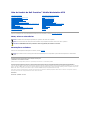 1
1
-
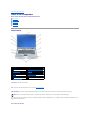 2
2
-
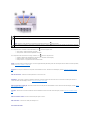 3
3
-
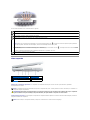 4
4
-
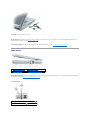 5
5
-
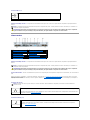 6
6
-
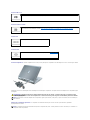 7
7
-
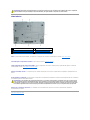 8
8
-
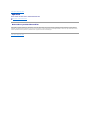 9
9
-
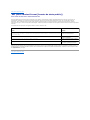 10
10
-
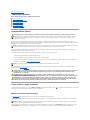 11
11
-
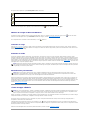 12
12
-
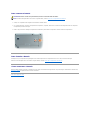 13
13
-
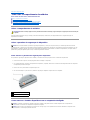 14
14
-
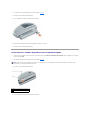 15
15
-
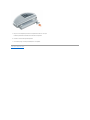 16
16
-
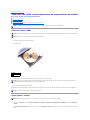 17
17
-
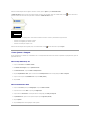 18
18
-
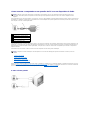 19
19
-
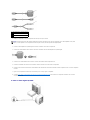 20
20
-
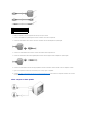 21
21
-
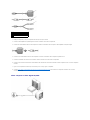 22
22
-
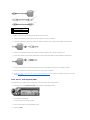 23
23
-
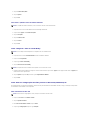 24
24
-
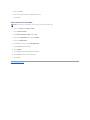 25
25
-
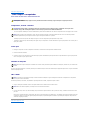 26
26
-
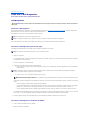 27
27
-
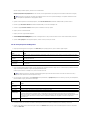 28
28
-
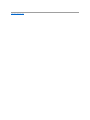 29
29
-
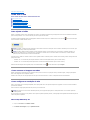 30
30
-
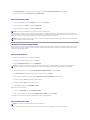 31
31
-
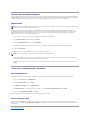 32
32
-
 33
33
-
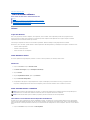 34
34
-
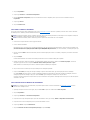 35
35
-
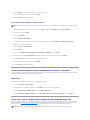 36
36
-
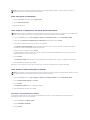 37
37
-
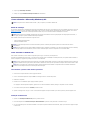 38
38
-
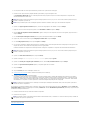 39
39
-
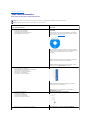 40
40
-
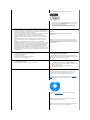 41
41
-
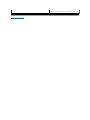 42
42
-
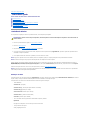 43
43
-
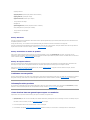 44
44
-
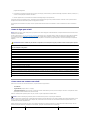 45
45
-
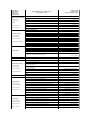 46
46
-
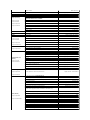 47
47
-
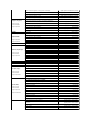 48
48
-
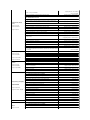 49
49
-
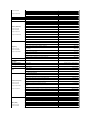 50
50
-
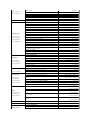 51
51
-
 52
52
-
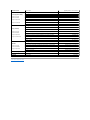 53
53
-
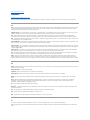 54
54
-
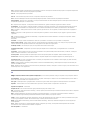 55
55
-
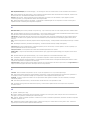 56
56
-
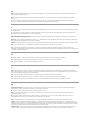 57
57
-
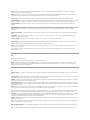 58
58
-
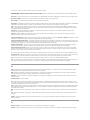 59
59
-
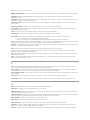 60
60
-
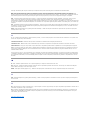 61
61
-
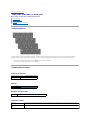 62
62
-
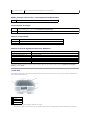 63
63
-
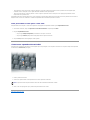 64
64
-
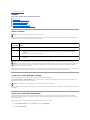 65
65
-
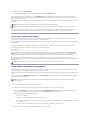 66
66
-
 67
67
-
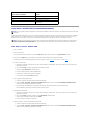 68
68
-
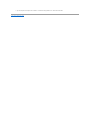 69
69
-
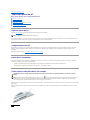 70
70
-
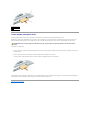 71
71
-
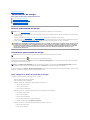 72
72
-
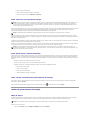 73
73
-
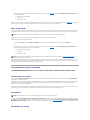 74
74
-
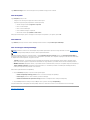 75
75
-
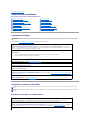 76
76
-
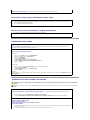 77
77
-
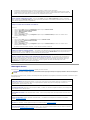 78
78
-
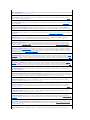 79
79
-
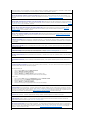 80
80
-
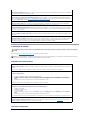 81
81
-
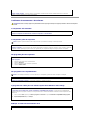 82
82
-
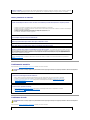 83
83
-
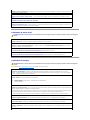 84
84
-
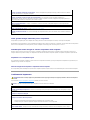 85
85
-
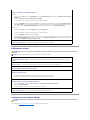 86
86
-
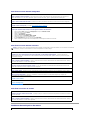 87
87
-
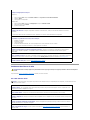 88
88
-
 89
89
-
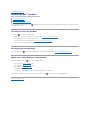 90
90
-
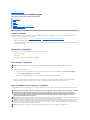 91
91
-
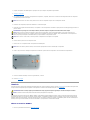 92
92
-
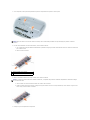 93
93
-
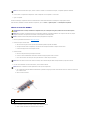 94
94
-
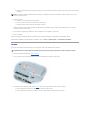 95
95
-
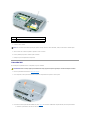 96
96
-
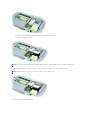 97
97
-
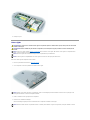 98
98
-
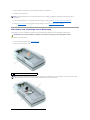 99
99
-
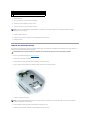 100
100
-
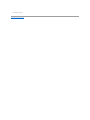 101
101
-
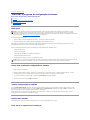 102
102
-
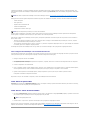 103
103
-
 104
104
-
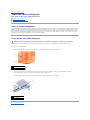 105
105
-
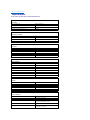 106
106
-
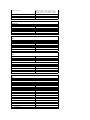 107
107
-
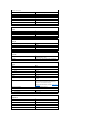 108
108
-
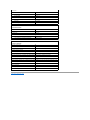 109
109
-
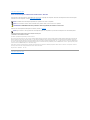 110
110
-
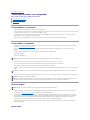 111
111
-
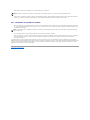 112
112
-
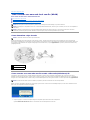 113
113
-
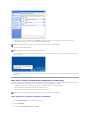 114
114
-
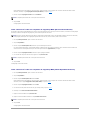 115
115
-
 116
116
-
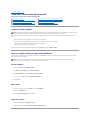 117
117
-
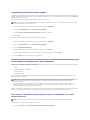 118
118
-
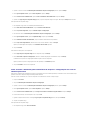 119
119
-
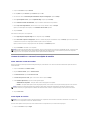 120
120
-
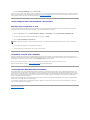 121
121
Artigos relacionados
-
Dell Latitude D430 Guia de usuario
-
Dell Precision M20 Guia de usuario
-
Dell Latitude 120L Guia de usuario
-
Dell Latitude X1 Guia de usuario
-
Dell Latitude D610 Guia de usuario
-
Dell Latitude C810 Guia de usuario
-
Dell Precision M90 Guia de usuario
-
Dell Precision M70 Guia rápido
-
Dell Latitude D420 Guia de usuario
-
Dell Latitude D810 Guia de usuario